Hur man delar plats på WhatsApp på mobil: Omfattande procedur
Finns det tillfällen du behöver berätta för någon var du är när du använder WhatsApp? Din familj eller vänner kan behöva hjälp med att hitta din nya plats, eller så vill du att någon speciell ska se var du rör dig. Tja, precis som våra andra sociala medieplattformar kan WhatsApp hjälpa! Lyckligtvis har du fått en artikel som visar dig hur du delar din plats på WhatsApp. Den kommer att inkludera din nuvarande plats och låta folk se var du rör dig. Därför kommer det här inlägget att täcka hur man gör detta effektivt på både iPhones och Android-telefoner.
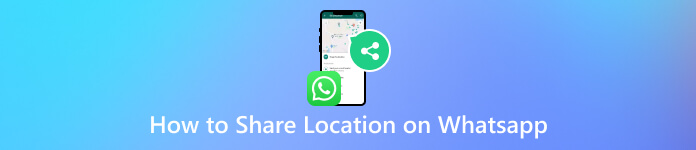
I den här artikeln:
Del 1. Hur man delar plats på WhatsApp
Vet du att vanlig platsdelning på WhatsApp är som att skicka en ögonblicksbild? Det visar bara var du är i just det ögonblicket. Det är praktiskt om du behöver träffas och vill att någon ska hitta dig, men det kan vara bättre om du vill att de ska spåra dina framsteg. Bortsett från den nuvarande platsdelningen har WhatsApp introducerat live platsdelning, vilket är mer som en liveström av din vistelseort. Denna extra funktion uppdateras ständigt, även när den inte finns i WhatsApp-appen. Detta är användbart för att hålla någon informerad när du rör dig. Det betyder att alla kan se dina framsteg i realtid.
Nu, innan du börjar med riktlinjerna nedan, måste du se till att du ger platsen åtkomst till appen som vi ska använda. Denna behörighet gör det möjligt för WhatsApp att smidigt göra vad du vill, särskilt för att hantera hur man skickar platsen på WhatsApp utöver delningshandlingen.
1. Dela din plats på iPhone
Ringer alla iPhone-användare där ute. Här är de grundläggande stegen som du måste följa för att dela och skicka din nuvarande plats på WhatsApp.
Starta WhatsApp med din iPhone
Det första steget är att se till att WhatsApp är installerat på din iPhone och att nödvändiga behörigheter beviljas. Om så är fallet, starta appen och leta efter chatten där du vill dela eller skicka din plats.
Välj din plats
Titta och tryck på plusikonen överst på dina skärmknappar. Sedan, på popup-menyn, välj och tryck på alternativet Plats.
Skicka din plats
Slutligen kan du skicka din nuvarande plats genom att trycka på den här åtgärden på menyn. Du kan också skicka en annan plats på WhatsApp iPhone. För att göra det, välj alternativet Dela Live-plats.
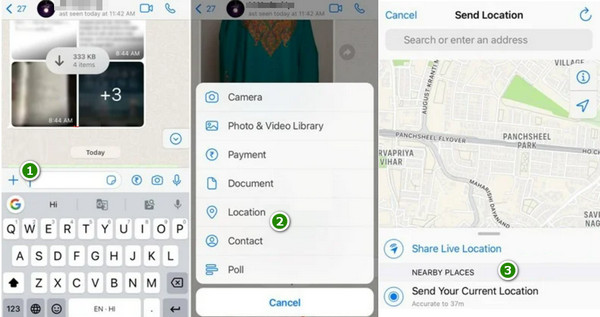
2. Dela din plats på Android
Här är riktlinjerna att följa om du använder WhatsApp på en Android-telefon.
Starta din WhatsApp och chatt
Detsamma gäller för iPhone. Öppna appen på din Android-telefon och leta efter chatten du vill skicka till din plats.
Bifoga din plats
Leta nu efter gem-ikonen i meddelanderutan och tryck på den. Ja, med Android-versionen kräver WhatsApp-platshacket att du använder bifogningsprocessen för att dela din plats. När du har tryckt på, välj alternativet Plats.
Välj din plats
Därefter måste du välja om du delar din aktuella plats eller aktuell plats för den exakta platsen genom att trycka på ditt val. När din plats har fästs kommer den omedelbart att skickas till din chatt.
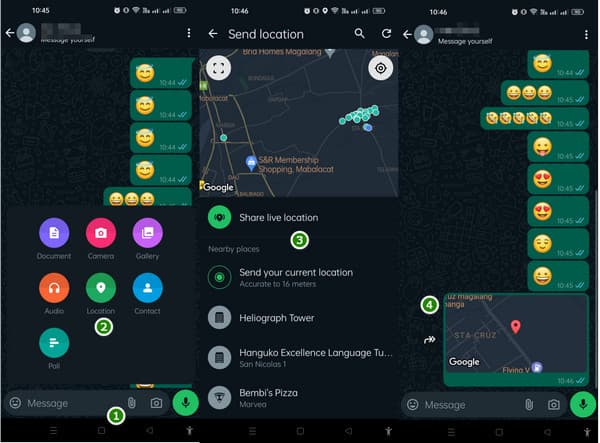
Del 2. Vad du ska göra om du vill fejka din plats på WhatsApp
För att få detta att hända, imyPass iLocaGo är här för att hjälpa. Denna app låter dig enkelt välja en falsk plats för din iOS-enhet från din dator. Du behöver inte längre oroa dig för att din adress ska exponeras eftersom dess integritet är enkel! Den här appen låter dig skapa en falsk resa, som en promenad eller bilresa, för att dölja din plats. Det du bara behöver göra är att välja var du vill börja och var du vill avsluta din resa. Sedan kommer den här appen att designa en väg däremellan!
Dessutom kommer ingen att kunna spåra var du är, inte ens dina vänner och familj. Den bästa delen? Du kan spara dina favoritfläckar för snabb användning nästa gång och till och med besöka de tidigare platserna du har använt tidigare när du vill! Sammantaget är den här appen ett bra sätt att skydda din integritet! Så, hur förfalskar du liveplatser i WhatsApp med den här appen? Följ stegen nedan.
Installera appen och anslut din iPhone till din dator
Först och främst måste du installera appen på din enhet. Starta sedan appen och anslut din iPhone till din dator med en kabelkontakt.
Välj en platsmodifierare
När du når verktygets huvudgränssnitt kan du välja ett läge som hjälper dig att ändra din plats. Om du vill välja start- och slutpunkter, välj One-Stop Mode och de andra för GPS-positionering.
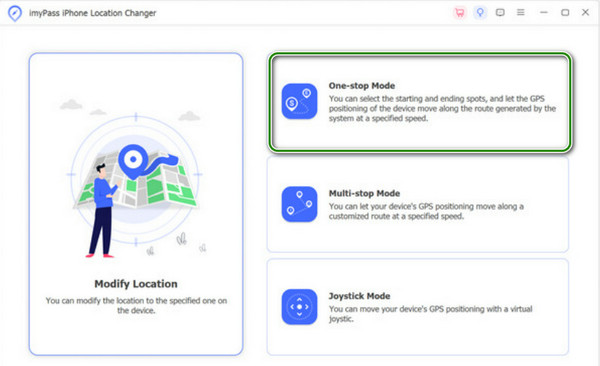
Ändra din plats
Du kan nu välja en falsk plats eller adress på kartan. När du har valt önskad plats klickar du på Starta flytta för att tillämpa ändringsplatsen omedelbart.
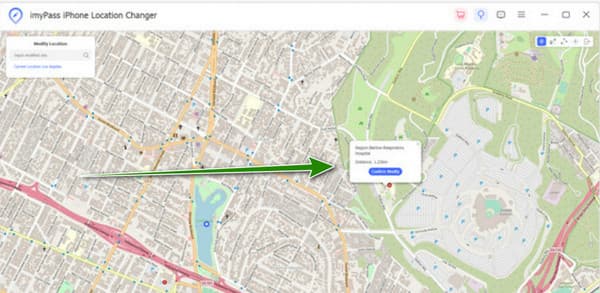
Vanliga frågor.
-
Kan jag stänga av platstjänster för WhatsApp på min iPhone?
Ja. Du kan ställa in att stänga av platstjänster för WhatsApp på iPhone. För att göra det, gå till din iPhone-inställningar, sedan till Sekretess och välj Platstjänster. Därifrån hittar du WhatsApp i listan och väljer Medan du använder appen eller Aldrig.
-
Hur kan jag skicka platser på Messages?
Öppna appen Meddelanden och starta eller öppna en konversation. Tryck sedan på ikonen i det övre högra hörnet och välj Skicka min nuvarande plats eller Dela min plats. Därefter väljer du varaktigheten eller den specifika platsen du vill dela.
-
Hur lägger jag till en plats i min WhatsApp-status?
Om du vill lägga till en plats till din WhatsApp-status, Öppna appen och gå till fliken Status. Tryck på Min status. Tryck sedan på pennikonen eller alternativet Redigera, välj Lägg till plats och välj den plats du vill lägga till. Efter det, tryck på skicka-ikonen för att uppdatera din status.
Slutsats
Innehållet ovan visar dig hur du delar din plats på WhatsApp använder både iPhone och Android. Att dela din plats är bra. Men det kommer en tid då det inte kommer att vara fördelaktigt. Lyckligtvis detta imyPass iLocaGo kan hjälpa dig att fejka din plats om du behöver.
Heta lösningar
-
GPS-plats
- Bästa Pokémon Go-platser med koordinater
- Stäng av din plats på Life360
- Falska din plats på Telegram
- Recension av iSpoofer Pokemon Go
- Ställ in virtuella platser på iPhone och Android
- Recension av PGSharp App
- Ändra plats på Grindr
- Recension av IP Location Finder
- Ändra Mobile Legends plats
- Ändra plats på Tiktok
-
Lås upp iOS
-
iOS-tips
-
Lås upp Android

